ミームは、オンライン解説の精神に基づいた機知に富んだタグラインを備えたシンプルな写真またはビデオです。これは、オンラインで友達と一緒に広めるために設計およびパッケージ化されたコンテンツの一種と見なされてきました。楽しみに参加したい場合は、いつでもWebの増え続けるミームのコレクションに貢献できます。方法は次のとおりです。
- パート1:ビデオミームの作成方法
- パート2:フォトミームの作成方法
2021年にビデオおよび画像ミームを作成するために推奨されるオンラインミームメーカー
市場には多くのオンラインミームクリエーターがいますが、透かしや登録を義務付けずにオンラインでミームを作成できる人はそれほど多くありません。幸いなことに、Filmoraオンラインミームメーカーは、透かしなしで画像と動画のミームを作成するという目標を達成できるため、2018年にリリースされてから人気を博しています。
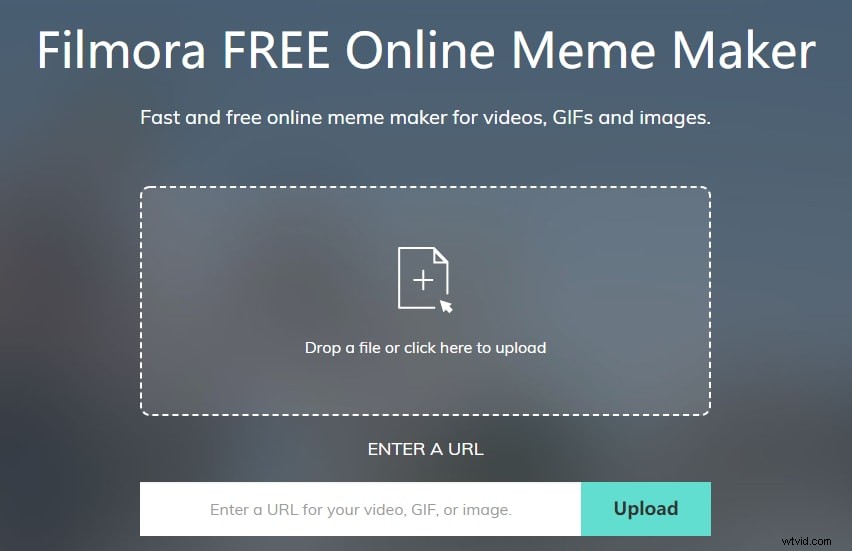
Filmoraオンラインミームジェネレーターでミームを作成するには、インポート、テキストの追加、エクスポートを行うだけです。
これは、テキスト編集インターフェイスに組み込まれているオンラインビデオトリマーであり、ビデオミームを作成するときにビデオから不要なフレームを切り取るのに非常に便利です。
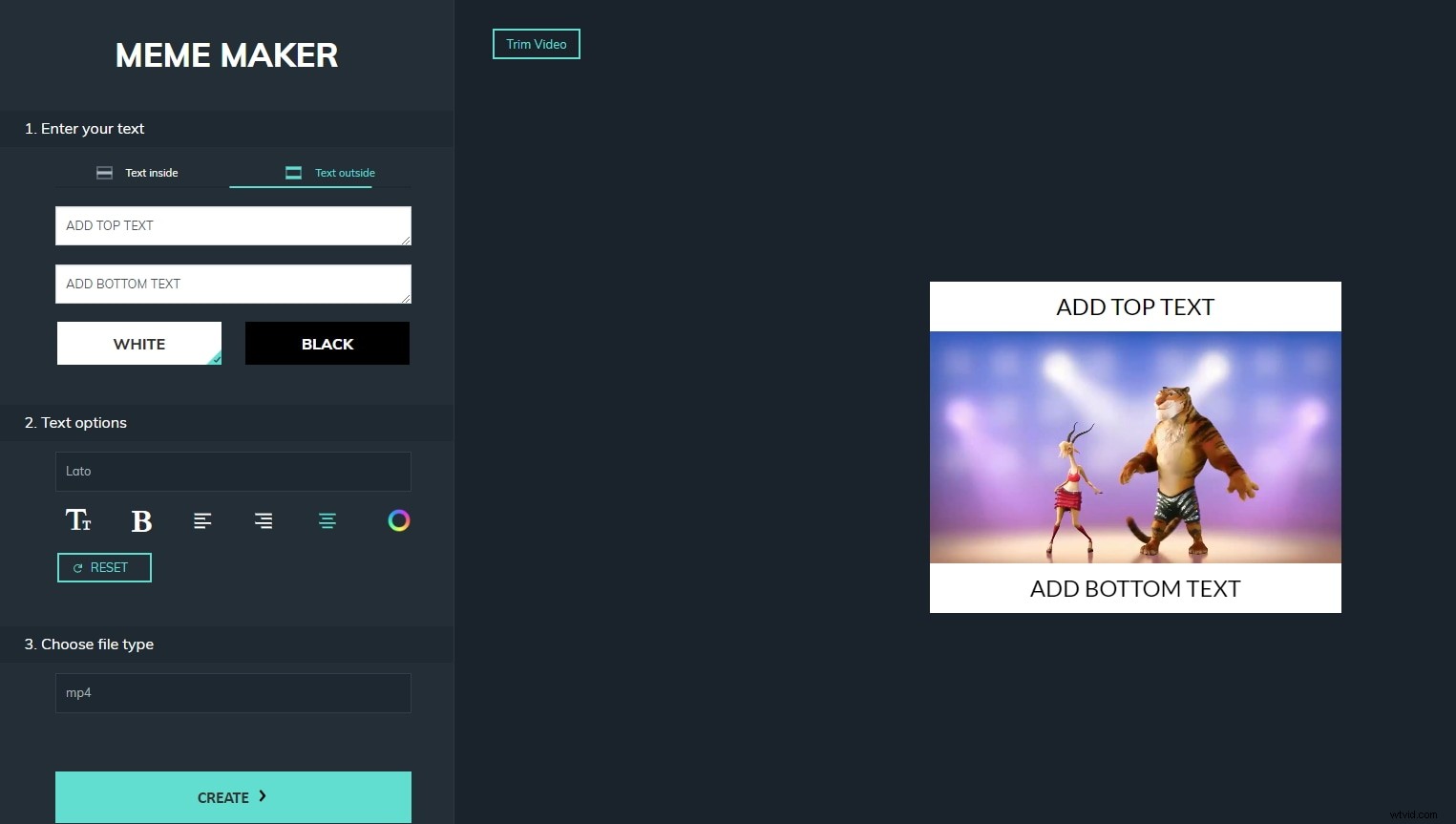
パート1:ビデオミームを作成する方法
写真のミームに加えて、より鮮やかなビデオのミームを作成することもできます。 Wondershare Filmoraは、わずか3ステップで独自のミームを作成できる便利なビデオ編集ツールです。最初にソフトウェアをダウンロードして、以下の手順に従うことができます:
1ビデオをインポートするか、新しいビデオを録画します
Filmoraビデオミームメーカーを起動し、新しいプロジェクトをクリックします 新しいプロジェクトを作成します。次に、プロジェクト設定で、4:3、16:9、1:1のアスペクト比などの適切なアスペクト比を設定します。その後、「インポート」ボタンを押してビデオをロードするか、「録画」ボタンをクリックしてウェブカメラで自分自身を録画します。赤いボタンをクリックして、ビデオの録画を開始します。完了したら、ボタンをもう一度クリックして録音を停止します。 Filmoraを使用すると、iPhoneで撮影した写真やビデオを直接インポートできます。
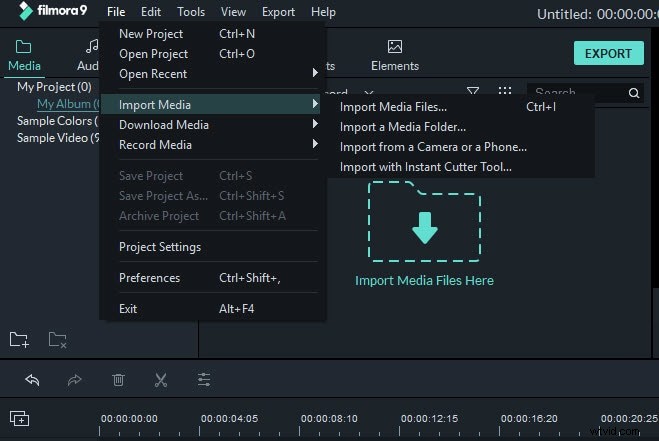
2ビデオにキャプションと音楽を追加する
次に、ビデオファイルをタイムラインに配置します。 「タイトル」タブを押して、好きなテキストスタイルから選択します。単語を入力し、キャプションのフォント、色、サイズを変更します。
あなたが試すことができるもう一つのことは、バックグラウンドで人気のある曲を挿入することです。これを行うには、音楽ファイルをプログラムにドラッグアンドドロップして、タイムラインのオーディオトラックに配置します。
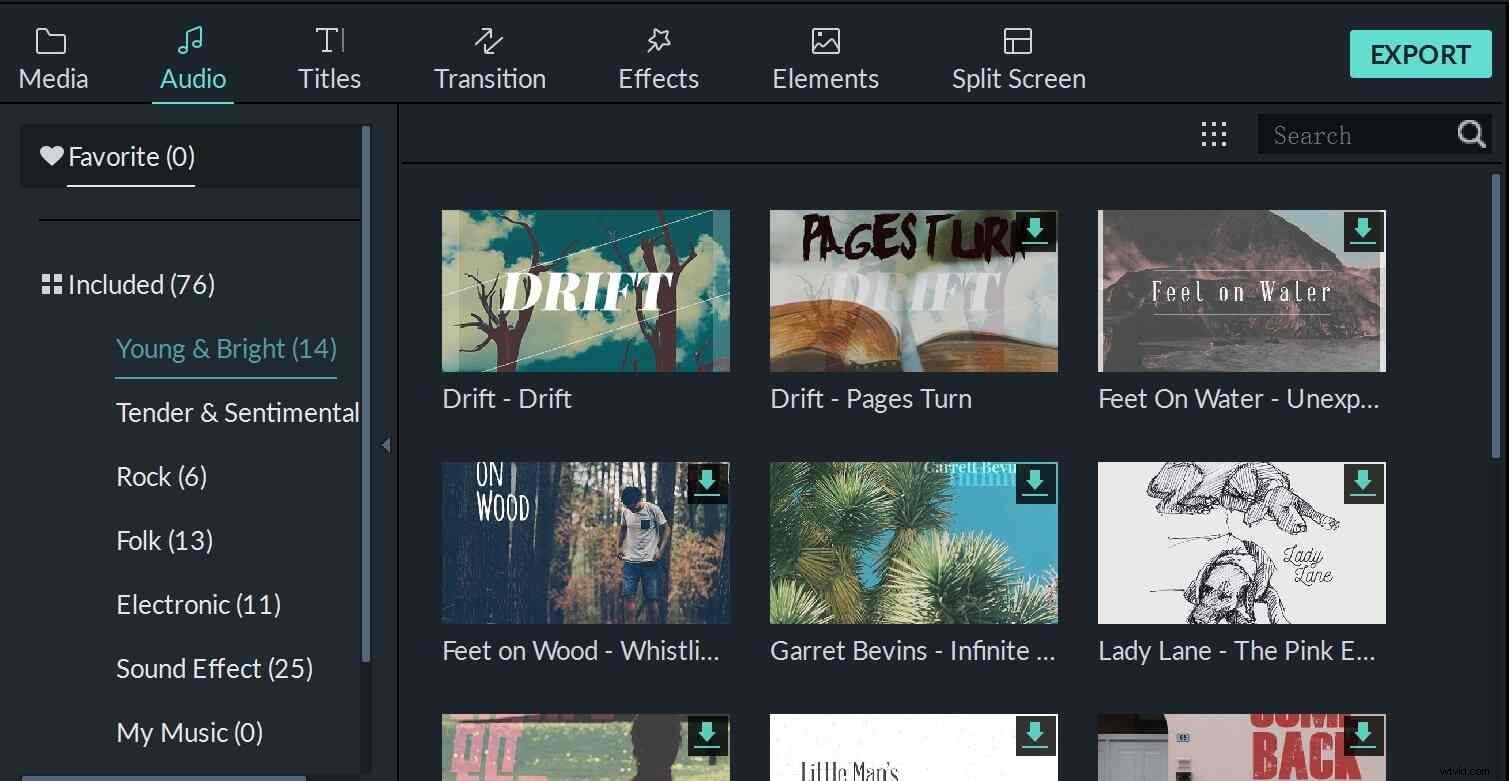
3ビデオミームを保存して共有する
もちろん、ミームがミームになるためには、オンラインで多くの露出を得る必要があります。 [エクスポート]ボタンをクリックすると、動画ミームをYouTubeまたはVimeoに直接アップロードできるため、非常に簡単です。
他の形式で保存して、すべてのソーシャルメディアアカウントで共有することもできます。
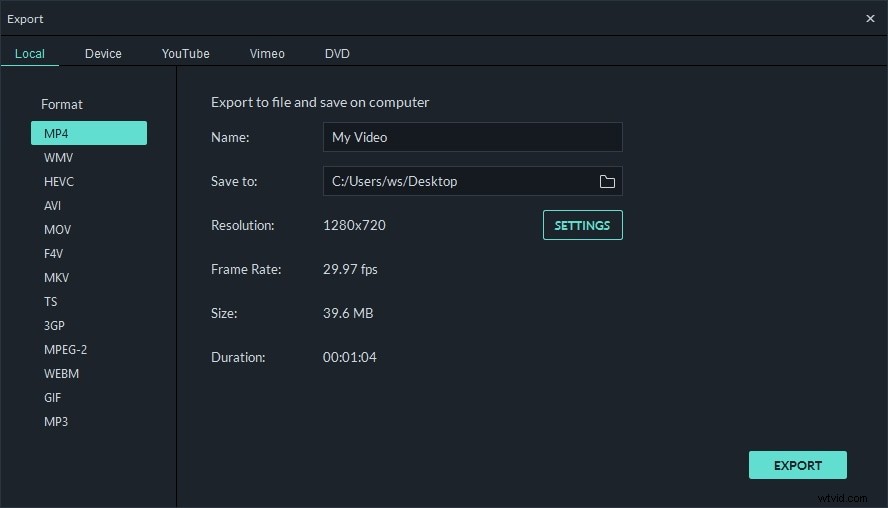
面白い写真やビデオを手に入れたら、風変わりで機知に富んだものを考えて、キャプションを付けて投稿してください。ハッピーミーム作り!
パート2:フォトミームの作成方法
フォトミームを作成したい場合は、Photoshopをインストールするのが賢明かもしれません。しかし、途中であなたを助け、あなたのためにそれらを作成することによってあなたの側で画像編集の必要性を取り除くことができるいくつかのオンラインミームクリエーターもあります。
MemeCreatorは、ここで推奨されている使いやすいオンラインミームクリエーターの1つです。ミームを作成するために必要なツールだけが含まれています。素晴らしい既製のミームテンプレートと、キャプションを追加するために必要なツールです。これを使用してフォトミームを作成する方法のクイックガイドは次のとおりです。
1既存のミームを参照して、気に入ったミームを見つけます
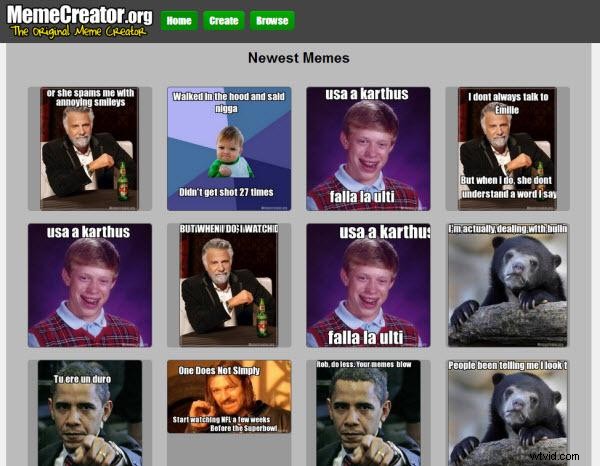
2ページの右側にあるフォームから必要に応じてテキストを追加します
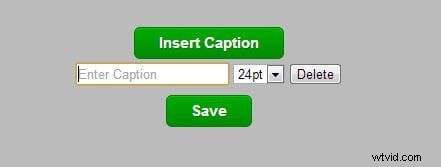
3お好きなようにミームをカスタマイズ
ミームにテキストを追加する場合は、[キャプションを挿入]をクリックします。ドロップダウンメニューをクリックしてキャプションのサイズを変更し、キャプションボックスをドラッグアンドドロップして位置を変更することもできます。
4ミームをプレビューして保存する
ほら、このサイトはとても簡単です。また、すでにオンラインになっている他の何百もの例を評価することもできます。傍観するのは非常に簡単です。
同様のツール: Imgur Meme Generator、quickmemeなど。
Filmoraを使用すると、ミームやスタイリッシュなビデオを簡単に作成できます。以下のビデオをチェックして、Filmoraを使用して想像力を高める方法を見つけてください。
